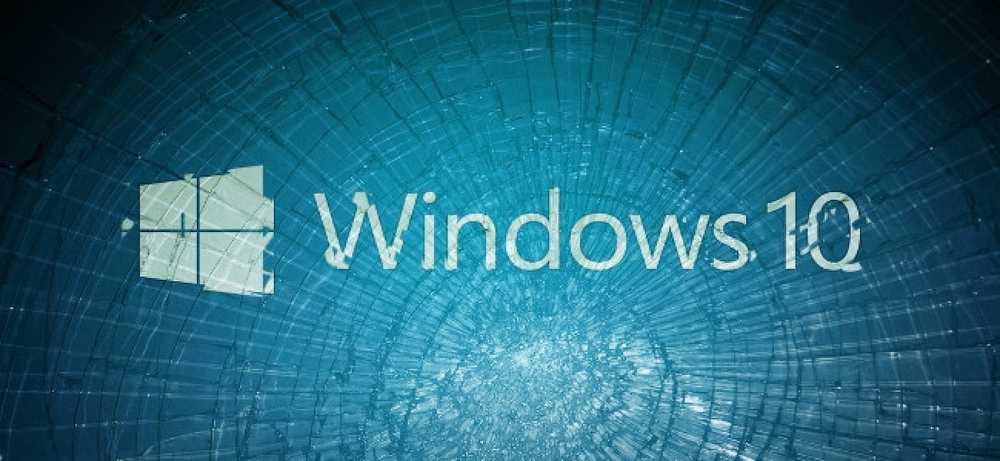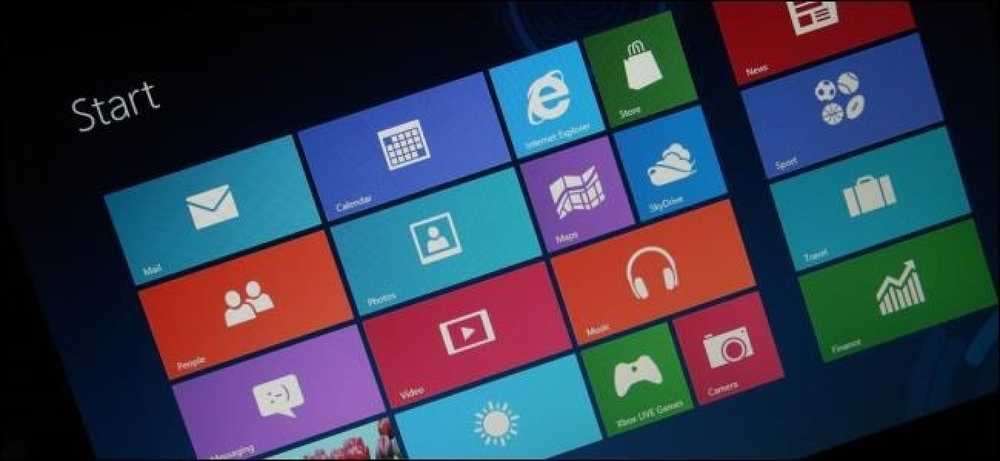Защо HDCP причинява грешки на вашия HDTV и как да го поправя

HDCP е анти-пиратски протокол, вграден директно в стандарта HDMI кабел, но всъщност не работи много добре и прекъсва гледането. Прочетете, докато обясняваме как работи HDCP, защо разбива телевизора и как можете да го поправите.
Какво е HDCP?
HDCP (High-bandwidth Digital Content Protection) е форма на управление на цифровите права (DRM). DRM протоколите са предназначени да предпазват създателите и дистрибуторите на съдържание срещу пиратството. Различните компании и индустрии използват различни протоколи, но основната предпоставка е една и съща: DRM заключва покупките, които правите за вас и вашите устройства. Когато купувате филм в iTunes и можете да го пускате само на устройства с профила си, имате DRM.
Създатели и дистрибутори на съдържание Трябва да се осигури известна защита, тъй като е скъпо да се създава и разпространява съдържание. Проблемът е, че DRM обикновено прави живота по-труден за честните потребители и в много случаи прекъсва опита, а всъщност не прави много за възпиране на пиратството. Това е вид проблеми, с които се сблъскваме с игри, които изискват сървърите за одобрение да работят; ако компанията върви по този начин, сървърът за оторизация и внезапно играта няма да работи.
В случая с HDMI стандарта и цифровото видео, стандартът HDCP DRM причинява неприятни главоболия за обикновените стари потребители, които просто се опитват да се наслаждават на телевизорите си и да се занимават с други законни дейности..
HDCP е разработен от Intel и се използва не само с HDMI, но и с разнообразни цифрови видео стандарти като DisplayPort и Digital Visual Interface (DVI). Тя осигурява криптирана връзка между устройство за извеждане на съдържание (като Blu-ray плейър, кабелна кутия или устройство за стрийминг) от единия край и приемащо устройство (като HDTV или аудио-видео приемник) на другия край.
HDCP е навсякъде и е вграден в устройства като Blu-ray плейъри, кабелни кутии и сателитни телевизионни приемници, както и в поточни видео устройства като Roku, Chromecast и Amazon Fire TV. Той е вграден в лаптопи и компютърен хардуер, DVR и други съвременни HDMI устройства.
Къде се срива HDCP
Въпреки че основното криптиране и протоколите на HDCP са сложни и извън обхвата на тази статия, основната предпоставка за това как работи тя е доста проста. Има орган за лицензиране, който издава лицензи за HDCP устройства. Всяко HDCP-съвместимо устройство, като Blu-ray плейъра или Xbox, има лиценз и възможност да говори с приемащото устройство на другия край на HDMI кабела.
Изходното устройство казва: “Хей дисплей! Съвместим ли сте с HDCP? Ето моя лиценз, покажи ми лиценза! ”Дисплеят (или друго HDCP съвместимо устройство) се връща с„ Защо да, аз съм легитимна! Тук е моят лиценз! ”Когато този процес работи, той се случва в рамките на хилядна част от секундата, а вие, потребителят, никога не забелязвате. Вие захранвате вашия Blu-ray плейър или DVR, това прави хубаво с вашия HDTV, и живеете щастлив живот никога не знаете какво е HDCP.
За съжаление обаче, съществуват множество ситуации, при които HDCP пречи на потребителите да правят напълно легални неща с техните устройства и съдържание. Ако някое устройство във веригата не е HDCP съвместимо, видеопотокът ще се провали.
Например, ако имате по-стар HDTV комплект, който не е HDCP съвместим, не можете да гледате който и да е Съдържанието, съвместимо с HDCP в него. Ако включите устройството, съвместимо с HDCP, с устройство, което не отговаря на изискванията, ще видите или празен екран, или съобщение за грешка като „ERROR: NON-HDCP OUTPUT“, „HDCP неоторизиран“ или просто „HDCP ERROR“.

Искате ли да превърнете този стар монитор с вградени високоговорители в евтина видео кутия с Chromecast? За съжаление има много голям шанс старият монитор (въпреки че има HDMI порт) не е съвместим с HDCP. Няма да предавате нищо на него, освен ако не искате да посветите цял компютър на проекта.
Искате ли да запишете сесиите за видеоигри или да ги предавате на живо? Това е хит или мис. Създателите на конзоли се запознаха по-добре с това, че играчите искат да записват и пускат тяхното съдържание, но HDCP все още е проблематичен. Съставът на Sony Playstation е идеален пример за този проблем. Докато Sony пусна актуализация през 2014 г. за PlayStation 4, която отключва HDCP, докато всъщност играе играта, те не могат да осигурят същата актуализация за PlayStation 3, защото HDCP изхода е заключен на ниво чип в PS3. Единственият им съвет е да закупите устройство за улавяне, което поддържа компонентни кабели и да ги използват вместо HDMI.
Дори когато не гледаме активно телевизия или игри, ние все още откриете, че HDCP е досадно и натрапчиво. Ние пишем всякакви уроци и ревюта тук в How-To Geek, които включват HDMI-базирани продукти като Amazon Fire TV и други подобни. Знаете ли какво не можете да хванете заради HDCP? Екранните менюта, докато се зарежда видеосъдържанието. Доста дразнещо е системата за защита на съдържанието да ви пречи да преглеждате и популяризирате устройства за стрийминг, които законно доставят съдържание на милиони клиенти, които плащат.
Няма нищо незаконно или неетично да свържете Blu-ray плейър до стар телевизор, опитвайки се да рециклирате стар компютърен монитор в малко стрийминг станция, захранвана с Chromecast, да записвате и стриймирате видеоиграта си или да се опитвате да заснемете менюта и екранни снимки. да пиша уроци и ръководства, но благодарение на погрешния протокол за DRM, всеки, който иска някой или всички тези неща, остава на тъмно.
Как да поправите проблема си с HDCP
Абсолютно никой не трябва да купува нов телевизионен приемник, да надгражда напълно финия си аудио-видео приемник, или по друг начин да харчи значителни купчини пари за решаване на проблем, който не би трябвало да съществува на първо място. За съжаление, единственият официален начин за спазване на HDCP е да се закупи устройство, съвместимо с HDCP.
Най-абсурдното нещо в схемата за защита на HDCP е, че няма HDCP-съвместим начин да го заобиколим за легитимни случаи на употреба. Има нула методи, одобрени или поддържани от агенцията, отговорна за HDCP, които помагат на потребителите по какъвто и да е начин, ако имат по-старо оборудване или легитимна необходимост от взаимодействие с устройство, съвместимо с HDCP.
За да добавите още обида към вредата, HDCP стандартът е компрометиран от години. Производителите продължават да плащат за лицензи и включват HDCP в своите продукти, не защото всъщност помагат за спиране на пиратството, а защото не искат с лицензионната агенция и лобито за борба с пиратството. Така че какво можете да направите, за да се справите с остарялата и сега компрометирана бъркотия, която е HDCP?

Ако не закупите нова телевизия или се откажете от проекта си за видеоигри, единственият начин да се справите с проблема си с HDCP е да закупите евтин HDMI сплитер, който игнорира исканията за HDCP.
Наистина бихме искали да се шегуваме, но това е тайната същност на медийния център, която помогна на хиляди потребители и същата тайна съставка, която използваме тук в How-To Geek, когато трябва да правим скрийншотове на екранното меню, за да покажем продукт, който разглеждаме.
Конкретно, ние използваме ViewHD 2-Port 1 × 2 захранван HDMI сплитер (модел: VHD-1X2MN3D) ($ 20), защото дори и сред евтини HDMI сплитери, няма последователност дали те ще бъдат HDMI съвместими (дори, понякога, сред продуктите) от същата фирма). Малко внимателно четене и използване на функцията за търсене на Amazon ревюта върви дълъг път към откриването на евтини сплитери, които други потребители са имали успех с.

За да използвате сплитера, просто го поставете между изходното и дисплейното устройство. Например, кажете, че имате проста настройка, където искате да включите Chromecast в стар монитор. Вместо това трябва да включите Chromecast във входа на вашия сплитер на HDMI, а след това да използвате HDMI кабел, за да свържете изхода на сплитера към дисплея. Ако имате нов аудио-видео приемник, който не играе добре с вашия стар HDTV, включете всичките си HDMI устройства в приемника и след това поставете HDMI сплитер между приемника и дисплея..
На снимката по-горе можете да видите простата настройка на нашето бюро, използвана за заснемане на менюта и снимки на екрани, докато преглеждате HDMI устройства. В този пример, ние сме хранене на Amazon Fire TV стик в ViewHD сплитер, а след това предаване на сигнала до Roxio GameCapHD Pro, така че можем да щракам снимки на екрана на нашия компютър. Където поставяме GameCapHD Pro във веригата е мястото, където по-голямата част от потребителите, търсещи това решение, ще имат включен телевизор.
Ето как изглеждаха опитите ни да заснемем добри скрийншоти за нашите уроци, преди да се справим с HDCP проблема.

Можете да видите как подобен скрийншот ще бъде доста безполезен за нашите цели; никой не иска да види как изглежда менюто на устройството, което обмисля покупката, с голямо грозно съобщение за грешка отзад. В този пример, въпреки че използваме инструмент за заснемане, виждате точно какъв домашен потребител с HDTV, съвместим с HDCP, ще вижда: частта, която не е HDCP защитена (лентата с менюто и бутонът за пауза) ), но действителното съдържание се премахва.
Ето как изглежда точно същият скрийншот, но със сигнала, прекаран през сплитера, за да отстрани HDCP глупостта.

Можете да си представите, като се има предвид нашата любов към умни и обмислени решения на проблемите, които тормозят хората, колко абсурдни сме, че решението на проблем, който дори не бива да съществува, е „купете устройство, което не отговаря на спецификациите и които игнорират дефектите Независимо от това, точно в ситуацията, в която се намират потребителите, и за щастие, независимо дали чрез лош или преднамерен дизайн, има продукти, които получават нови мултимедийни плейъри да говорят със стари телевизори.
Имате въпрос за технология? Застреляйте ни имейл на ask @ howtogeek и ние ще направим всичко възможно, за да помогнем.